아이폰에는 사용자 주변 환경의 조도(illuminance)에 맞게 디스플레이 화면 밝기를 최적화 하는 ‘자동 밝기’ 기능이 탑재되어 있으며 배터리 성능을 향상하고 사용자가 화면 밝기를 따로 조절하지 않아도 되는 편리한 기능 중 하나 입니다.
하지만 사용자에 따라서 눈이 편안한 밝기가 다르고 필요에 따라 밝기를 직접 조절하고 싶은 사용자는 불편할 수 있는데요.
아이폰의 ‘디스플레이 및 밝기’ 설정에는 화면 모드와 밝기, 눈을 편안하게 하는 True Tone(트루톤)과 Night Shift 기능을 설정할 수 있습니다.
하지만 ‘디스플레이 및 밝기’ 설정의 ‘자동’을 밝기 설정으로 오해하는 분들이 많은데요.
이러한 분들을 위해서 아이폰 자동 밝기 해제 방법과 함께 디스플레이 및 밝기에서 제공하는 옵션을 핵심만 간단하게 설명해 보겠습니다.
튜토리얼 환경 : 아이폰 15 프로, iOS 17.1.1
아이폰 화면 자동 밝기 설정 방법
아이폰의 화면 자동 밝기 옵션은 손쉬운 사용에 위치하며 설정은 다음과 같습니다.
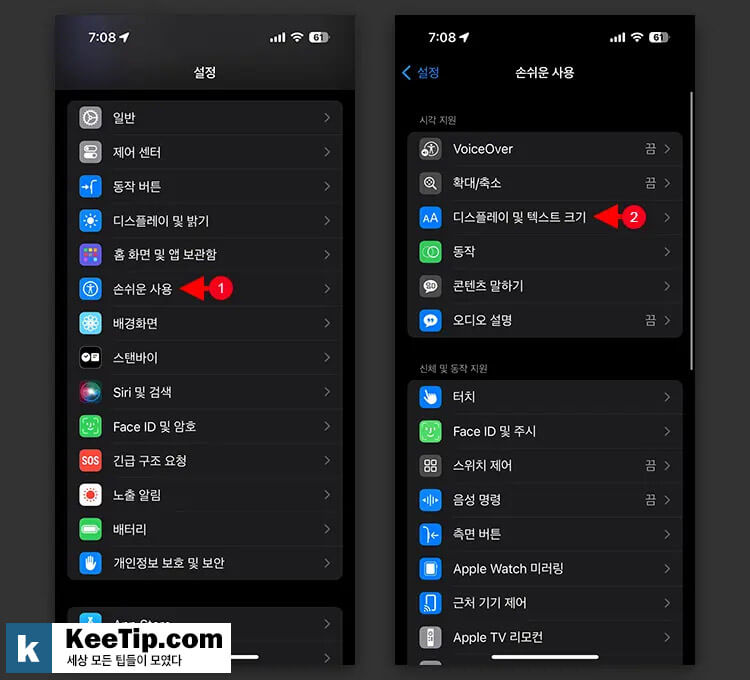
아이폰의 설정 > 손쉬운 사용 > 디스플레이 및 텍스트 크기로 이동합니다.
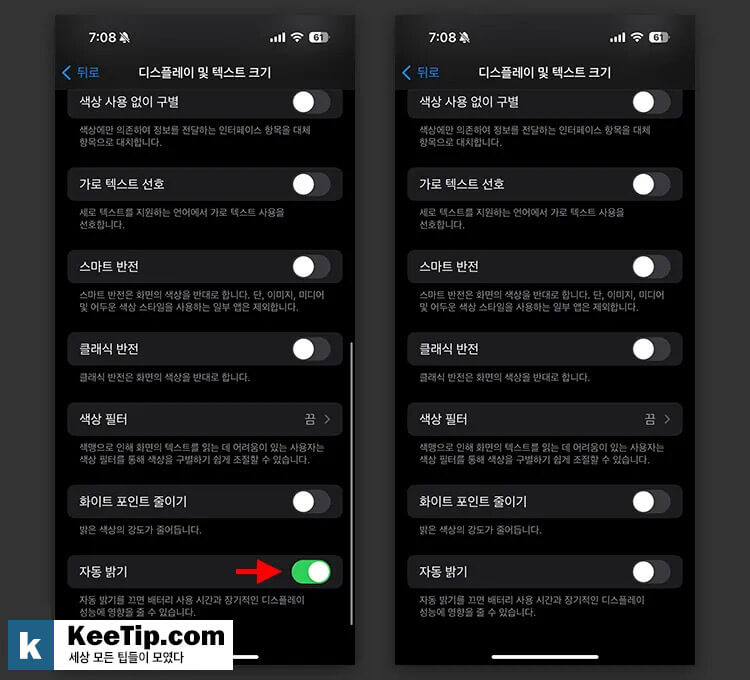
- 화면 스크롤을 내려 자동 밝기를 끔으로 변경합니다.
- 제어 센터에서 화면 밝기를 사용자가 원하는 수준으로 변경하면 밝기가 고정됩니다.
아이폰 디스플레이 및 밝기에서 제공하는 옵션 설명
설정 > 디스플레이 및 밝기 설정과 제어 센터에서 화면 밝기를 길게 터치했을 때 나타나는 3가지 옵션이 있으며 그 역할에 대해서 잘 이해하지 못하거나 관심이 없는 사용자가 많은데요.
특히, 디스플레이 및 밝기 설정에 있는 ‘자동’ 설정이 밝기와 관련된 옵션인 줄 알고 껐는데 자동 밝기가 비활성화 되지 않아서 답답했던 분들이 있을 것입니다.
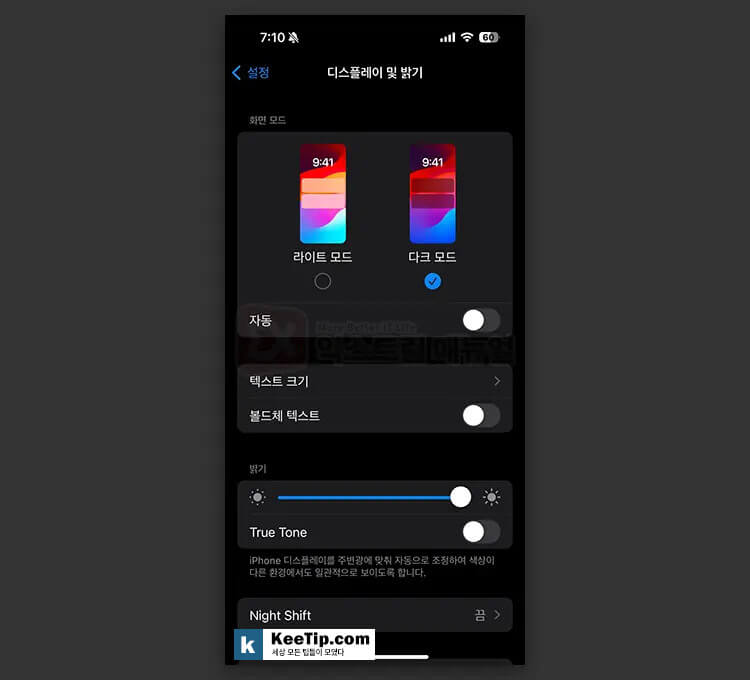
‘디스플레이 및 밝기’에서 제공하는 ‘자동’ 옵션은 화면 모드를 설정하는 옵션으로 라이트 모드와 다트 모드를 시간대에 맞게 자동으로 변경하는 옵션입니다.
일출, 일몰 시간을 기준으로 홈 화면을 비롯해 애플리케이션 안의 밝은 톤을 어둡게 표현해서 눈을 보호하는 기능이며, 어두운 화면일 때 배터리를 적게 소모하는 OLED 특성 상 배터리 효율을 높이기 위해서도 사용하는 기능인데요.
이 옵션은 자동 밝기와 무관하기 때문에 앞서 소개한 손쉬운 사용에서 ‘자동 밝기’ 옵션을 설정해야 합니다.
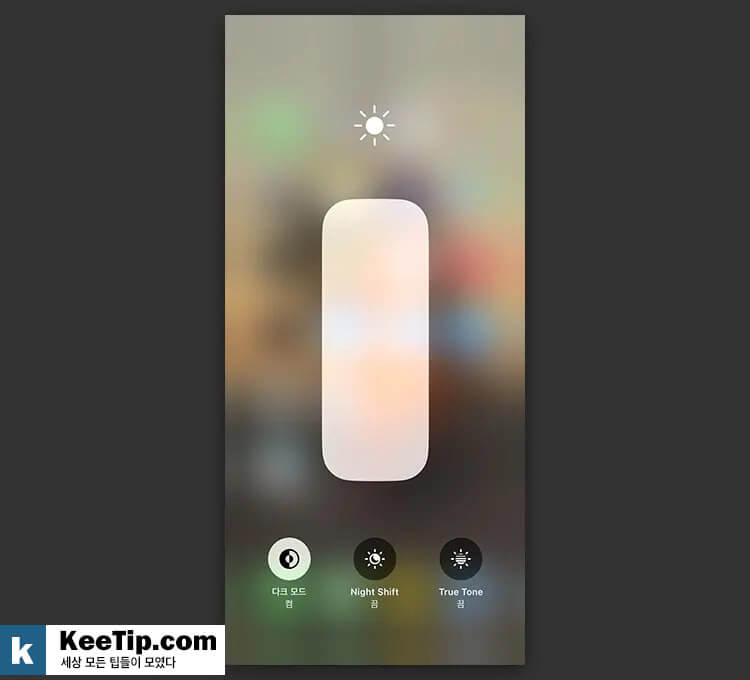
Night Shift와 True Tone 또한 밝기와 무관한 옵션이며 용도는 다르지만 비슷한 효과를 나타내고 있는데요.
Night Shift는 주변 조도가 낮은 환경일 때 눈의 피로를 덜기 위해서 화면을 따뜻한 색감으로 나타내는 옵션으로 일출, 일몰에 맞춰서 자동화가 가능합니다.
Night Shift를 활성화 하면 화면을 노랗게 표현하며 노란끼를 세부 옵션으로 조절할 수 있습니다.
True Tone은 사용자의 주변 환경에 맞춰서 디스플레이 화면을 자연스러운 색상으로 표현하는 옵션으로 이 역시 화면이 노랗게 보일 수 있습니다.
True Tone 같은 경우 일부 환경에서 자연스러운 색감 표현을 위해서 밝기 조절이 될 수도 있으므로 화면 밝기를 최대로 올려도 화면이 어두운 경우 True Tone을 끄고 사용해 보시길 바랍니다.
또한 액정 보호 필름이 저가형인 경우 화질 저하와 밝기 저하를 유발할 수 있으니 이점 참고하시길 바랍니다.